viernes, 27 de septiembre de 2013
miércoles, 25 de septiembre de 2013
martes, 24 de septiembre de 2013
Herramientas esenciales para construir BLOGGERS
Entre tantas y tan buenas aplicaciones de productividad y de ayuda para bloggers,
las recomendaciones personales cobran relevancia gracias a la
experiencia (uso diario ya luego de varios años) detrás de cada reseña.
De esa manera hoy tienen lugar algunas de las mejores herramientas entre
los millares ya existentes y las muchas que nacen a diario.
1. Screenpresso/Shutter
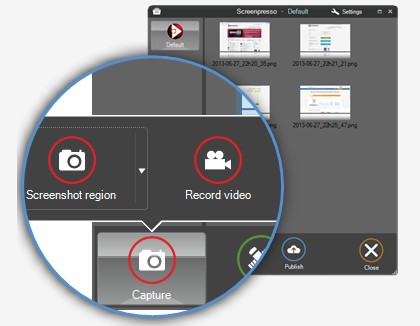
Son herramientas para tomar capturas de pantalla dinámicas, que apenas requieren de poner el cursor sobre determinada sección para capturarla automágicamente y sin necesidad de formar rectángulos a ojo. Screenpresso cuenta con un editor integrado que incluye globos (con numeración automática), flechas, lupas, efectos, redimensiones y herramientas básicas de edición; Shutter es una alternativa de Screenpresso para GNU/Linux, no tan bonita pero útil al extremo, empezando porque dispone de muchas funciones similares como la de subir las capturas a Dropbox con un par de clics.
2. Hightrack
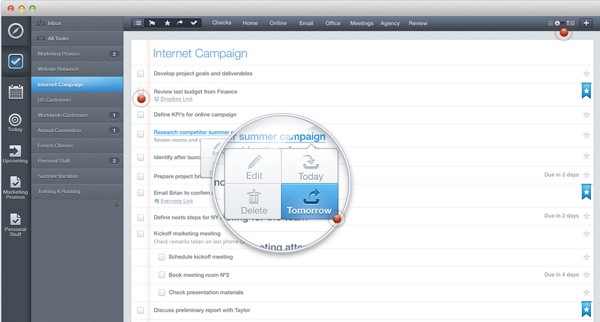
Una aplicación de productividad, creada por Berto Pena, la cual combina calendario, tareas (donde se puede definir hasta el tiempo y la cantidad de energía que requiere cada una) y tracks (algo así como “playlists de trabajo inteligente”). Para obtener más documentación, además del sitio web, se puede aprender más sobre Hightrack en este enlace. Por cierto, la semana pasada se lanzó para iOS
3. Riot
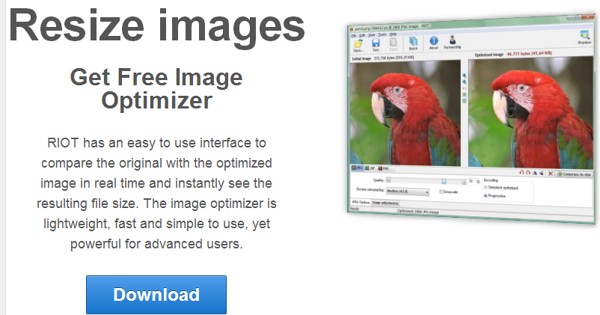
Una de las mejores herramientas para modificar el tamaño de múltiples imágenes simultáneamente, optimizarlas, reducir su peso para publicarlas en la web (incluso definiendo un número específico en kilobytes), cambiar entre formatos (GIF, JPG, PNG), remover metadatos, cambiar el brillo y el contraste, y realizar otras ediciones básicas también en bloques de imágenes. Viene también como plugin para Gimp.
4. Google Drive
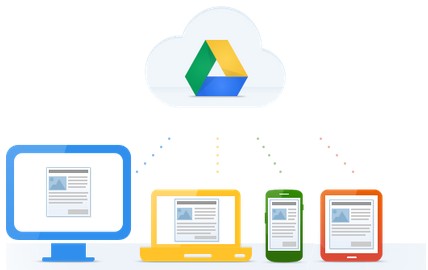
La sincronización de documentos de Google Drive permite guardar automáticamente los cambios de un documento de texto permitiendo así tener un editor seguro, con corrector ortográfico integrado, con herramientas de referencia y listo para aprovechar los tiempos de inspiración desde cualquier lugar y dispositivo. Con las hojas de cálculo se puede llevar un control de los artículos terminados con su fecha de publicación y asimismo anotar las nuevas ideas para futuros posts.
5. Feedly/InoReader
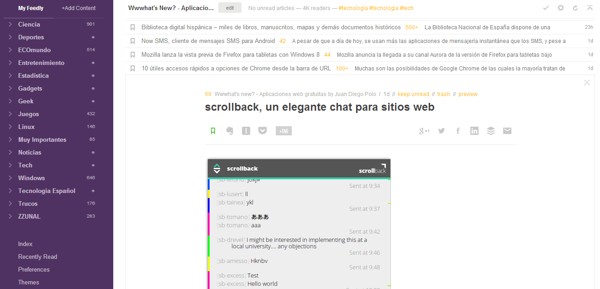
Exceptuando la opción no gratuita de búsqueda de artículos, función que pocas alternativas como InoReader contienen, Feedly es una de las mejores alternativas para el difunto Google Reader. Las claves: personalización, integración de redes sociales y servicios de terceros, favoritos, múltiples aplicaciones para diferentes dispositivos, sincronización automática, atajos de teclado, versión gratuita y versión pro cuyo modelo de pago puede garantizarle varios años de vida.
6. Evernote y su Web Clipper
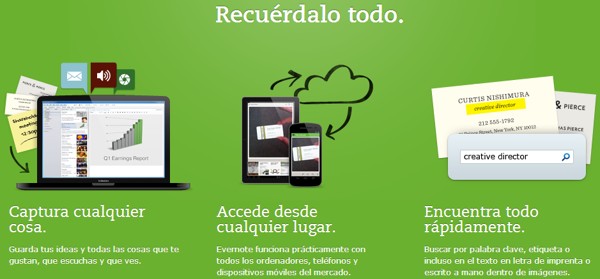
Para capturar todo tipo de ideas (notas simples, listas de cosas por hacer con cuadros de verificación o a modo de agenda con alertas incluidas), artículos completos (pues se puede usar como editor de texto principal), y contenido multimedia (fotos, videos, enlaces, páginas web completas o secciones de ellas gracias a su renovado capturador web), todo organizado mucho mejor que en cualquier otro lugar. Trae apps para móviles, para navegadores, para Windows y para Mac, todas sincronizadas.
7. Dropbox
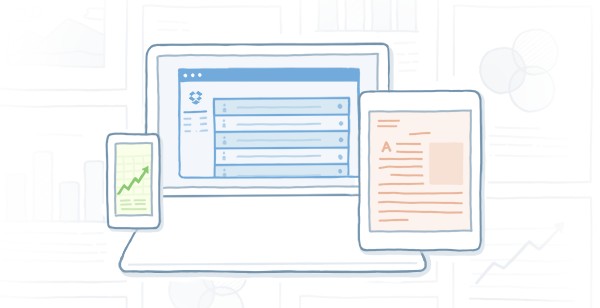
Además del almacenamiento de archivos que puede resultar de utilidad a la hora de guardar de forma organizada contenido multimedia en la nube para enriquecer determinados artículos, vale resaltar de Dropbox sus numerosas integraciones con múltiples aplicaciones de terceros.
8. WordReference y sus foros
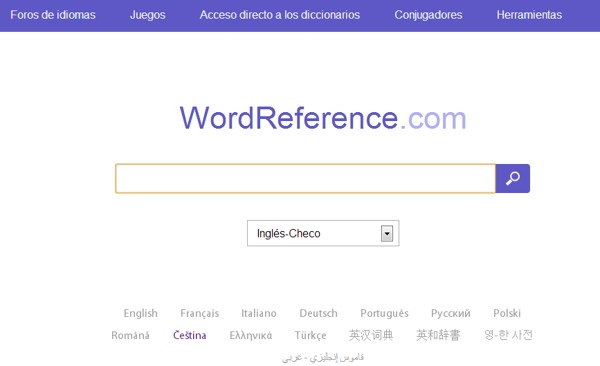
El Diccionario de la Real Academia Española (DRAE) es una imprescindible herramienta para quienes trabajamos con las letras, el problema es que es muy simple y está lleno de ambigüedades. WordReference toma tales definiciones y las complementa con ejemplos en determinadas oraciones, con conjugaciones, con sinónimos y antónimos, con definiciones en otros idiomas y hasta con soluciones a determinadas dudas mediante sus foros con miles de usuarios de todo el mundo.
9. Window Close Protector
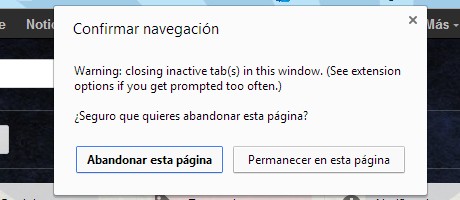
Acabas de terminar un artículo de 87.564 palabras y por querer minimizar la ventana de Google Chrome, si es el navegador que utilizas, das clic en el botón de cerrar y de un golpe se cierra todo. Seguro que a más de uno le ha pasado eso, pero afortunadamente existe una buena extensión salvavidas en la Chrome Web Store llamada Window Close Protector que mostrará una ventana de confirmación antes de querer cerrar múltiples pestañas.
10. Google Translate y su extensión
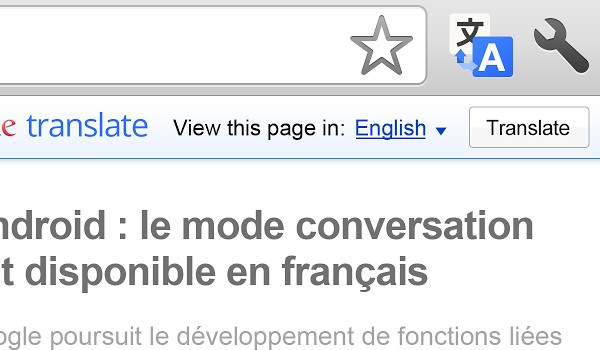
Las palabras rebuscadas siempre tendrán lugar en el idioma español, el inglés y en cualquier otro idioma, por eso es tan bueno Google Translate (versión web, para móviles y como extensión), porque por mucho que se sepa de un idioma siempre habrá dudas que sólo pueden ser resueltas puestas en ejemplos y explicadas correctamente, su tarea principal. De hecho, sea mucho o poco lo que se sepa de un idioma, gracias a su continua evolución y calidad, Google Translate se muestra como una fascinante herramienta de aprendizaje. Por cierto, con la extensión para Chrome se pueden traducir páginas web completas sin cambiar su apariencia general, todo con un clic y sin valerse de la opción de traducción automática.
lunes, 23 de septiembre de 2013
Cómo eliminar las barras que se instalan en nuestros navegadores web
Seguramente todos nosotros nos hemos encontrado ya con navegadores web con barras de herramientas sobre las cuales nadie parece saber su origen. Muchas de ellas llegan “invitadas” al instalar algún programa gratuito (como la famosa barra Ask al instalar Java, por ejemplo), siendo un verdadero peligro que en el blog de Avast analizan hoy con detalle.
Allí tratan dichas barras como Malware, ya que en algunas ocasiones el comportamiento es semejante. Han analizado incluso las operaciones que se han de realizar para borrar las barras de herramientas y han llegado a conclusiones como las siguientes:
- El programa de desinstalación incluido en muchas barras de herramientas, no funciona. Si se ejecuta desde el panel de control, muchas veces simplemente no hace más que informar de que el material ha sido eliminado, cuando no es así.
- En algunos casos, el nombre de la barra de herramientas es totalmente diferente a la entrada que aparece en el panel de control, dificultando la identificación del componente que se quiere eliminar.
- A veces solo se pueden borrar con configuraciones de acceso que para el usuario medio son completamente desconocidas.
- Cambian el nombre de la barra de herramientas para evitar la detección o acciones automatizadas.
- Instalan un servicio adicional de Windows para “instalar actualizaciones” que evita que podamos volver a configuraciones anteriores como página web de inicio o buscador predefinido. Además, este servicio se asegura de que la barra de herramientas queda reinstalada si el usuario intenta eliminarla.
En fin, son varias las acciones detectadas responsables por la comparación de estas barras con el clásico Malware.
Además de dar varios consejos sobre cómo evitar la instalación de estos componentes (prestar atención durante la instalación de ciertos programas para evitar que “nos cuelen” una barrita es la más efectiva), recomiendan el uso de Avast Browser Cleanup, una aplicación gratuita encargada de rastrear los componentes instalados por las barras para borrarla completamente de nuestro sistema.
El programa solo funciona en Windows, siendo este el sistema operativo que más problemas tiene con las barras en cuestión.
Seguro que muchos se habrán preguntado sobre la viabilidad de crear y mantener su propio blog en una red cada vez dominada por las grandes redes sociales. Sin embargo, me atrevo a decir que los blogs están más vivos que nunca y que Facebook, Twitter, Google+ y las demás, lo único que han hecho es potenciarlos: llevar el contenido a mucha más gente, conseguir más específicos lectores, establecer relaciones con otros bloggers de una manera más sencilla, obtener más y mejores comentarios, etc.
Lo mejor de todo esto es que lo único necesario para crear un blog es una idea y las ganas de ponerla en práctica, pues respecto a gestión del contenido y almacenamiento las opciones gratuitas abundan. Como ejemplo los siguientes 10 ítems, 10 grandes plataformas online para armar un espacio de calidad literalmente en segundos. Gracias a Six Revisions por enunciarlos.
Blog.com
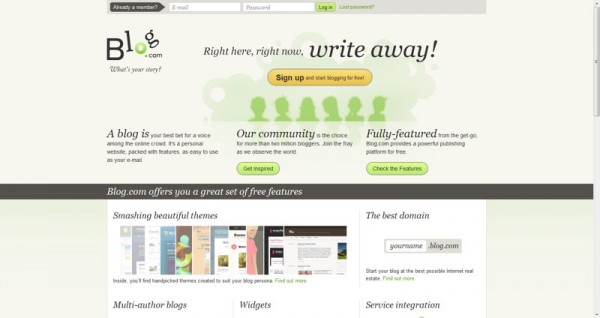
Con un estilo similar al de WordPress.com pues de hecho su código se basa en tal CMS -las diferencias están en el precio de las funciones Premium-, Blog.com nos ofrece un fascinante sitio optimizado para los motores de búsqueda, rápido, estable, con un diseño espectacular, manejo dewidgets, un dominio del tipo http://tusitio.blog.com y un límite de 2 GB gratuitos para su alojamiento.
Blogetery
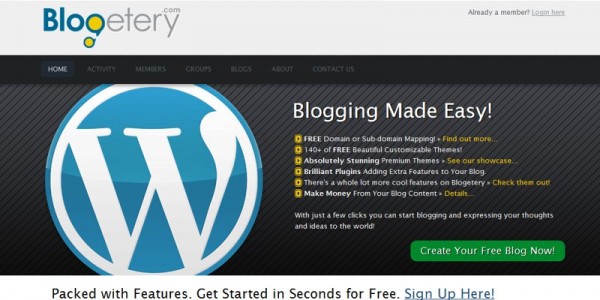
También está basado en WordPress pero a diferencia de su versión online, cuenta con decenas de plugins para escoger al instante. Otras de sus más llamativas características se ven en el alojamiento, los temas, la optimización para un rápido posicionamiento y la posibilidad de monetizar el contenido rápidamente con servicios como Google AdSense. http://tusitio.blogetery.com será la estructura que llevará tu nueva dirección.
Google Sites
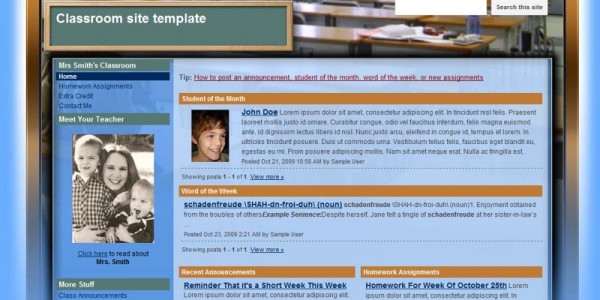
Aunque se enfoca a sitios web de empresas y wikis de organizaciones más que sólo blogs -pues para eso está Blogger-, la cantidad de opciones que ofrece nos permite darle dicho último uso sin mayor inconveniente y en cuestión de segundos: escoge una plantilla de las muchas predeterminadas, dále un nombre a tu nuevo blog y selecciona su URL (del tipo http://sites.google.com/site/tusitio). Integración con otras Google Apps y la facilidad para gestionar el contenido son sus características.
Weebly
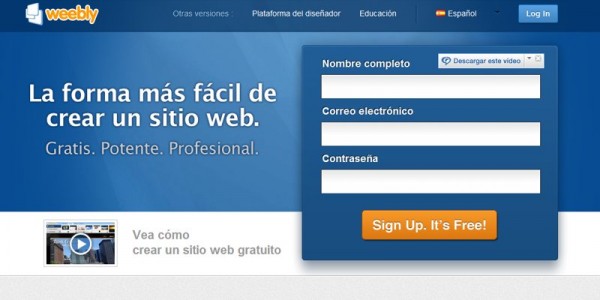
Similar a Google Sites, con muchas herramientas para el diseño de páginas empresariales pero también con funciones para crear blogs y gestionarlos sin problema. El sencillo editor que permitirá crear y organizar los elementos que van a componer el nuevo sitio con sólo arrastrarlos y soltarlos, las plantillas profesionales con que dispone, las opciones para moderar comentarios, la gestión de contenido multimedia y su versión especial para educadores, dejan ver lo potente que puede llegar a ser. Como muestra, el blog de Weebly.
LiveJournal
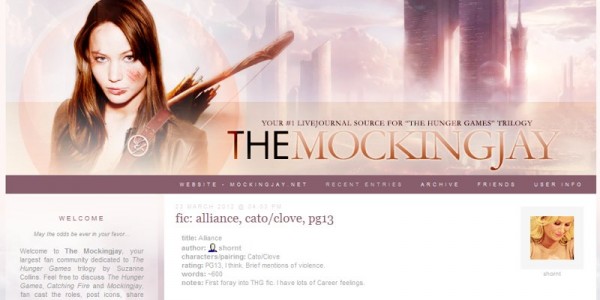
Un portal con herramientas de entretenimiento y diseño que permitirán a cualquiera armar su propio diario, periódico online u otro espacio de distribución de contenido que siga la misma línea. El toque de red social y sus funciones de gestión de perfiles y amigos es lo que le ha mantenido aún vivo y con una popularidad envidiable luego de más de una docena de años. Juegos, comunidades entre personas con intereses comunes, lectura de feeds RSS y artículos destacados le complementan muy bien.
Posterous Spaces
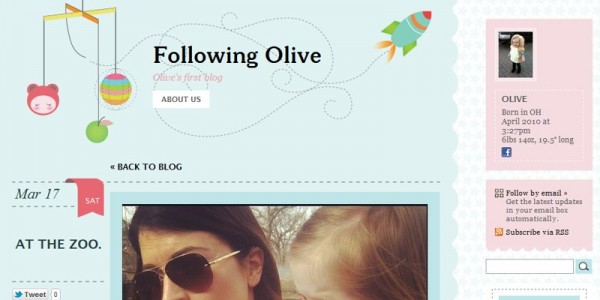
Adquirido por Twitter hace unos días y reinventado hace algunos meses para pasar de ser una plataforma de blogs convencional a una completa red de contenido, Posterous Spaces ofrece un entramado social muy completo y perfecto para quienes desean llevar a un nuevo nivel la forma de sus publicaciones, interactuando mucho más con el público y permitiéndole incluso contribuir en la creación. Vale resaltar su manejo de la privacidad para decidir quién o no puede acceder al contenido.
Tumblr
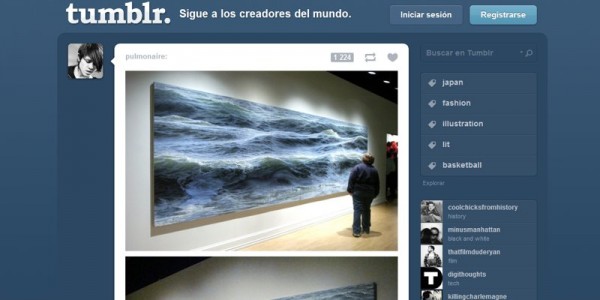
Quien se lleva todos los elogios respecto a minimalismo, elegancia y simplicidad en la actualización al estilo microblogging especialmente para la publicación de imágenes, audio y otro contenido multimedia. Las categorías por temáticas, la sincronización con Facebook y Twitter, la integración con los servicios de Google y su sistema para compartir los posts entre usuarios, son de lo más destacado.
Jux
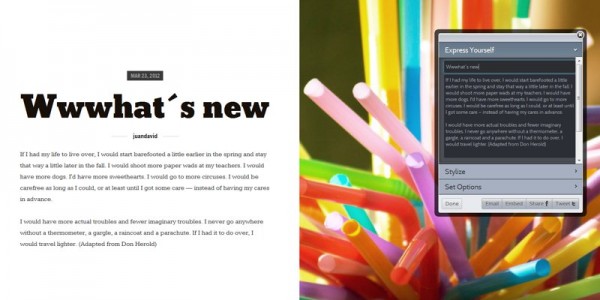
Puede que no tenga la popularidad del anterior pero lo supera ampliamente respecto a calidad y diseño. Jux es otro tumblr, otra red de microblogging -o en su mayoría pues cuenta con espacio para artículos de texto- con un modo de visualización de contenido (fotos, videos, frases, conteos, imágenes de Google Streetview, etc.) en forma de slideshow con cierto toque de portafolio profesional online. Puedes verlo en acción en el siguiente Top 10 de destinos para visitar.
Blogger
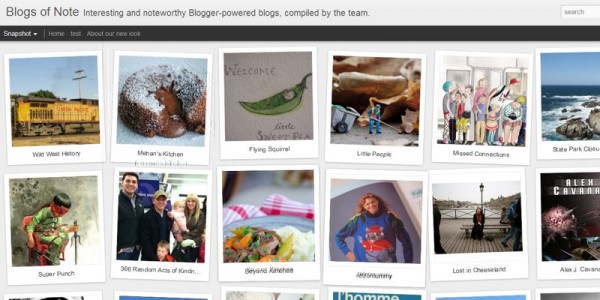
La plataforma de blogs de Google nos deslumbra con la facilidad permitida para crear un espacio, del tipo http://tusitio.blogspot.com, en cuestión de segundos. Lo mejor: los servidores de la compañía que acabarán con todos los límites de almacenamiento, la integración perfecta con el resto de servicios de Google (AdSense, Analytics, Webmasters Tools, Google+) y las fascinantes funciones lanzadas cada día. Respecto a quienes lo están usando no hay mejor referencia que su blog oficial.
WordPress
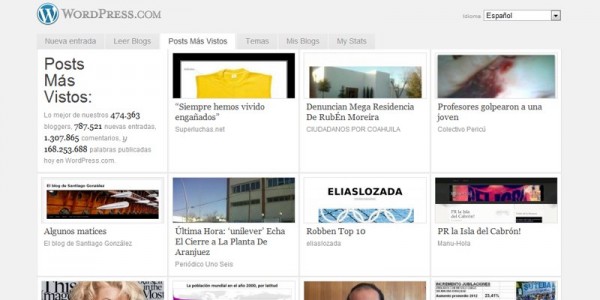
La versión online de WordPress para quienes no están en la capacidad de alojar los archivos del CMS en su propio servidor -tal como lo hacen Wwwhat’s new y otros millones de sitios de todo el mundo-. Exceptuando las características para cargar plugins, el sistema emula casi todas las grandes características de su hermano descargable (opciones SEO, estadísticas, gestión multimedia, filtrosantispam, elegantes y llamativos temas, etc.), especialmente las del manejo intuitivo en la publicación de contenido. Respecto a la URL de tu nuevo blog te será concedido un dominio del tipohttp://tusitio.wordpress.com.
Durante los últimos años ya os hemos comentado varias fuentes desde donde podemos obtener imágenes gratuitas, con la licencia adecuada para su publicación en diversos medios. La última gran lista fue en 2010, con 25 bancos de imágenes de los cuales, desafortunadamente, muchos han dejado de ofrecer contenido gratuito.
Actualizando la lista de estos indispensables recursos os dejamos con algunos enlaces que os pueden ayudar a encontrar contenido adecuado para ilustrar artículos en la web sin miedo a tener problemas con derechos autorales, recordando que Google Imágenes NUNCA debe ser una fuente fiable, ya que allí no hay un filtro adecuado del contenido ni referencias adecuadas relacionadas con el autor de cada fotografía o la licencia del material.
Personalmente sigo usando Flickr, con los filtros que indiqué en su momento en el siguiente vídeo:
Cuando se encuentra la imagen adecuada, siempre es bueno verificar en Google images o tineye.com (buscadores reversos de contenido fotográfico) si realmente esa fotografía no pertenece a otro sitio y ha sido incluida de forma equivocada en el directorio gratuito. Es mejor invertir un poco de tiempo antes que meterse en problemas en el futuro.
Ahora os dejo con los enlaces de los sitios que más lleman mi atención:
- Flickr.com: Usando el filtro especificado anteriormente, con miles de fotos con licencia CC ideales para ilustrar textos indicando siempre el enlace y el autor de la imagen.
- 500px: Una de las redes de fotografía que más crece en Internet, dispone ya (desde octubre de 2012) de una base de datos con licencia Creative Commons.
- www.sxc.hu: Un miembro de la familia de Getty Images, con la infraestrucutura del famosoistockphoto.com por detrás. Hay muy buen contenido con licencia adecuada para su uso gratuito (cadafoto tiene unas condiciones específicas que hay que consultar). Cuentan con más de 350.000 fotos de fotógrafos de todo el mundo.
- veezzle.com: un buscador de fotos Creative commons que incluye varios directorios de este tipo de contenido (SXC, RGBStock, StockVault, Instagram, etc).
- everystockphoto.com: Otro buscador de Fotos con licencia CC que hace muy bien su trabajo a la hora de filtrar automáticamente fotos gratis, teniendo una buena integración con Flickr.
- morguefile.com: Todo un clásico, con miles de fotos libres de derechos.
- es.photl.com: Con contenido exclusivo y opciones gratuitas limitadas en resolución.
- rgbstock.com: Contenido gratuito para uso personal y comercial.
- 4freephotos.com: Miles de imágenes Creative Commons.
- 500px: Una de las redes de fotografía que más crece en Internet, dispone ya (desde octubre de 2012) de una base de datos con licencia Creative Commons.
- www.sxc.hu: Un miembro de la familia de Getty Images, con la infraestrucutura del famosoistockphoto.com por detrás. Hay muy buen contenido con licencia adecuada para su uso gratuito (cadafoto tiene unas condiciones específicas que hay que consultar). Cuentan con más de 350.000 fotos de fotógrafos de todo el mundo.
- veezzle.com: un buscador de fotos Creative commons que incluye varios directorios de este tipo de contenido (SXC, RGBStock, StockVault, Instagram, etc).
- everystockphoto.com: Otro buscador de Fotos con licencia CC que hace muy bien su trabajo a la hora de filtrar automáticamente fotos gratis, teniendo una buena integración con Flickr.
- morguefile.com: Todo un clásico, con miles de fotos libres de derechos.
- es.photl.com: Con contenido exclusivo y opciones gratuitas limitadas en resolución.
- rgbstock.com: Contenido gratuito para uso personal y comercial.
- 4freephotos.com: Miles de imágenes Creative Commons.
miércoles, 11 de septiembre de 2013
lunes, 9 de septiembre de 2013
Una manera simple de crear líneas de tiempo para compartir
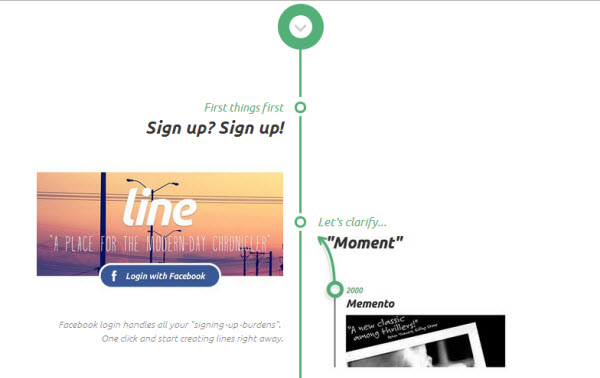
Ya
sea que deseamos crear un timeline de algún acontecimiento familiar,
nuestras vacaciones, algún hecho interesante o lo usemos como una
herramienta educativas, Line.do se presenta como excelente alternativa a
tener en cuenta.
Line.do nos
permite en unos pocos pasos y de manera muy simple crear la cronología
que deseemos, y compartirla con nuestros amigos en las redes sociales.
Para comenzar, tenemos que registrarnos con nuestra cuenta de Facebook
dando los permisos necesarios, y nos dirigirá directamente a nuestro
editor.
La interfaz es muy simple, sin demasiadas opciones. Nos
pedirá que escojamos un título, una breve descripción y una imagen para
la cronología que deseamos crear. Cada uno de los hitos que pensamos
destacar en nuestro timeline se verán reflejados al crear “momentos”,
donde podemos fijar una fecha, un título, una descripción e integrar
una imagen o videos de YouTube o Vimeo. Podemos ver un ejemplo del
resultado en este timeline que han creado sobre Steve Jobs.
Aunque
no cuenta con opciones para personalizar la interfaz, Line.do resulta
muy práctica y fácil de utilizar. Además una de sus características es
que podemos compartir nuestro proyecto en la web, ya sea la cronología
completa o un momento de la línea en particular. Y aquellos que visiten
nuestro timeline podrán optar por visualizarlo en forma horizontal o
vertical, además de invertir el orden del tiempo.
Podemos utilizar
Line.do de manera gratuita, y por el momento no parece tener límites en
cuanto la cantidad de cronologías que podemos crear.
Con los recientes acontecimientos sobre PRISM
además de la continua presencia de atacantes virtuales que ven en la
información personal una mina de oro de la que pueden lucrarse a través
de la red, resulta de utilidad irse armando de herramientas que hagan
posible una navegación segura, mucho mejor si también es anónima. Aquí
reseñamos algunas de las mejores:
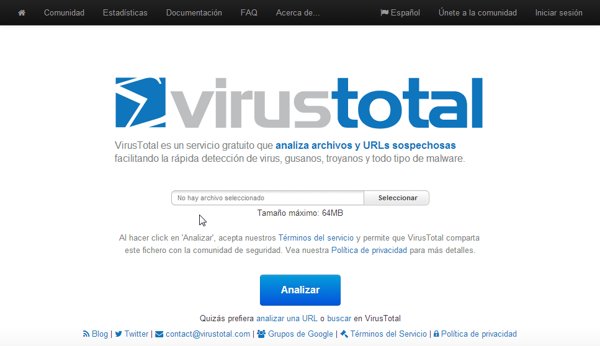
Un antivirus online apoyado por Google que integra decenas de bases de datos y herramientas de seguridad para detectar toda clase de virus, gusanos, troyanos y otro tipo de malware dentro de URLs ingresadas en su cajón de búsquedas o archivos de hasta 64MB cargados al sistema para su análisis.
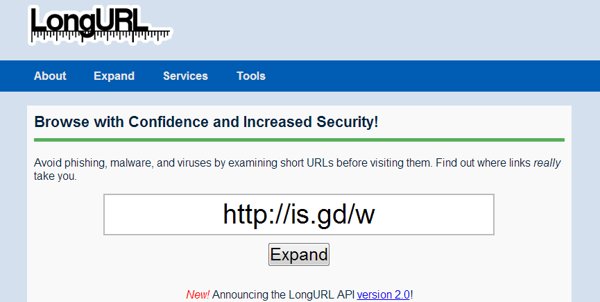
Cada vez es más probable encontrarse con enlaces acortados en redes sociales (especialmente Twitter), chats, foros y otros sitios web. Lo interesante de ellos es que es muy fácil crearlos y manejarlos, pero son un arma de doble filo porque pueden ser usados por gente maliciosa para ocultar enlaces a virus y malware que se activan con apenas darle clic. Pues bien, en LongURL puedes pegar un enlace acortado y saber en segundos las URL original a la que enlaza pulsando en el botón Expand. Por cierto, si desees acortar tus links, un par de acortadores confiables son goo.gl y bit.ly.
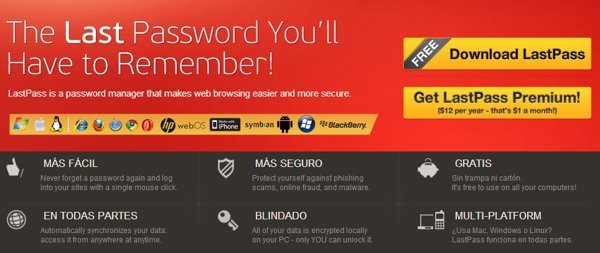
Es un gestor de contraseñas que permite almacenar, en una base de datos cifrada, las decenas de passwords usadas para loguearse en cada red social, foro o servicio online que cada quien suele utilizar. De esta manera ya no hará falta recordarlas todas sino simplemente recordar una única clave maestra que permitirá el login en los diferentes servicios pero sin depender directamente de las contraseñas originales. LastPass viene como extensiones para diferentes navegadores y como apps para diferentes sistemas operativos incluyendo los de móviles.
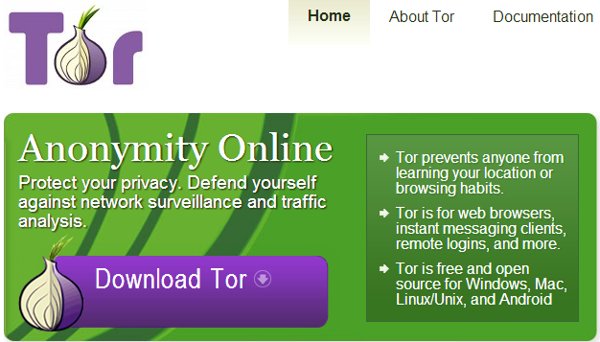
Una parte de la seguridad en la navegación se encuentra en el anonimato (no confundir con impunidad) que puede evitar ataques incluso ejercidos por muchos estados que tratan de controlar el acceso a Internet y la libertad de expresión. Pues bien, TOR es un popular software “que toma los datos que entran y salen a través de tu conexión a Internet y los hace pasar a través de un circuito de servidores repartidos por todo el mundo” consiguiendo así el mayor anonimato posible como lo mencionan en un completo artículo sobre TOR en el blog de Softonic.
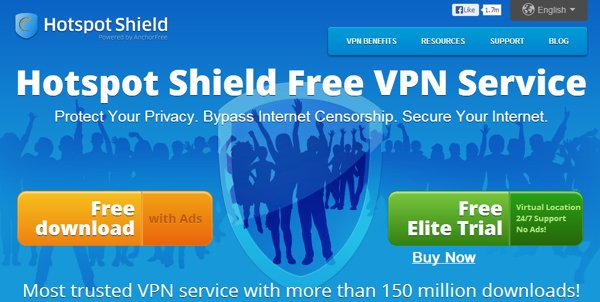
Son un par de herramientas que ocultan las conexiones cifrándolas y haciéndolas pasar por conexiones de otros países, lo que permite automáticamente por ejemplo acceder a servicios bloqueados en determinada región (VEVO, Spotify, Hulu, etc.) y protegerse al conectarse desde redes WiFi públicas, todo de forma anónima. Es importante saber configurarlos, el primero (Tunnelbear) funciona con un par de clics pero el segundo (Hotspot Shield) sí puede requerir de una buena guía.
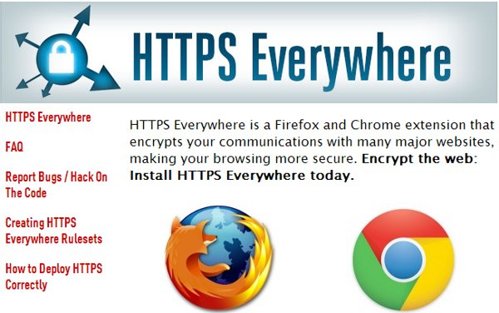
El protocolo HTTPS es un protocolo de Internet que a través de la encriptación de los datos personales y otro tipo de información importante ingresada en varios sitios web, añade una capa extra de seguridad a nuestra navegación. Gmail, Facebook, Twitter y otros servicios populares cuentan con HTTPS, pero para los sitios que no la tienen se pueden forzar las conexiones encriptadas mediante HTTPS Everywhere, una extensión para Firefox y Chrome.
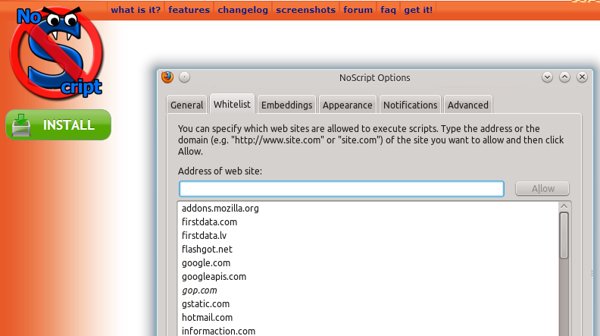
Son extensiones para Firefox y Google Chrome con las que se puede establecer un listado de sitios para permitir o no que se ejecuten plugins de JavaScript, Flash y similares en nuestro navegador, plugins que aunque hacen posibles que muchos sitios cuenten con animaciones y funciones especiales, en sitios de dudosa procedencia pueden dar lugar a robos de información personal y a otros ataques.
Es apenas una muestra de las muchas herramientas online, de escritorio y para móviles, dispuestas para conseguir una navegación segura. Si tienes alguna otra para recomendar, no dudes en ponerla en los comentarios.
VirusTotal, antivirus online
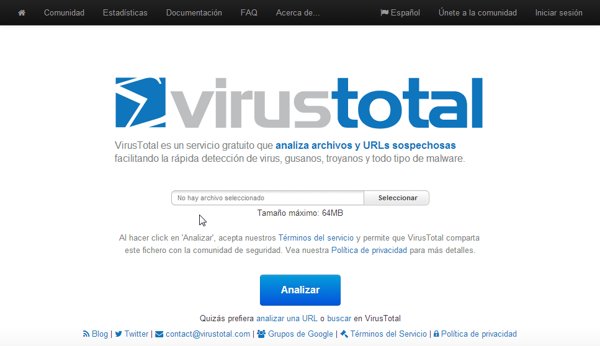
Un antivirus online apoyado por Google que integra decenas de bases de datos y herramientas de seguridad para detectar toda clase de virus, gusanos, troyanos y otro tipo de malware dentro de URLs ingresadas en su cajón de búsquedas o archivos de hasta 64MB cargados al sistema para su análisis.
LongURL, para expandir enlaces acortados
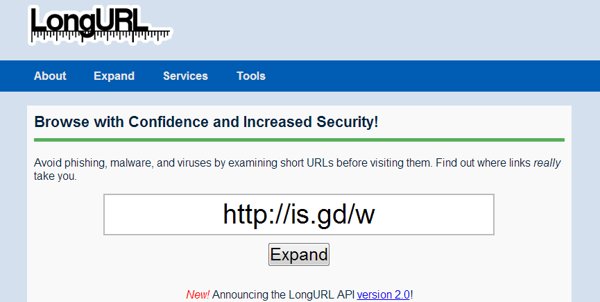
Cada vez es más probable encontrarse con enlaces acortados en redes sociales (especialmente Twitter), chats, foros y otros sitios web. Lo interesante de ellos es que es muy fácil crearlos y manejarlos, pero son un arma de doble filo porque pueden ser usados por gente maliciosa para ocultar enlaces a virus y malware que se activan con apenas darle clic. Pues bien, en LongURL puedes pegar un enlace acortado y saber en segundos las URL original a la que enlaza pulsando en el botón Expand. Por cierto, si desees acortar tus links, un par de acortadores confiables son goo.gl y bit.ly.
LastPass, gestor de contraseñas
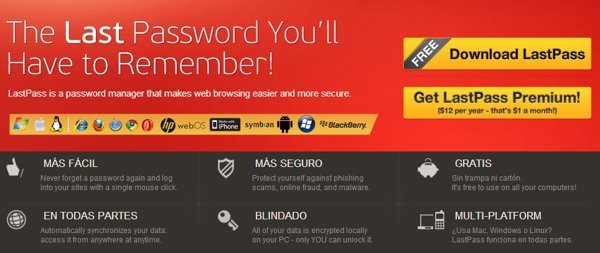
Es un gestor de contraseñas que permite almacenar, en una base de datos cifrada, las decenas de passwords usadas para loguearse en cada red social, foro o servicio online que cada quien suele utilizar. De esta manera ya no hará falta recordarlas todas sino simplemente recordar una única clave maestra que permitirá el login en los diferentes servicios pero sin depender directamente de las contraseñas originales. LastPass viene como extensiones para diferentes navegadores y como apps para diferentes sistemas operativos incluyendo los de móviles.
TOR, para la navegación anónima
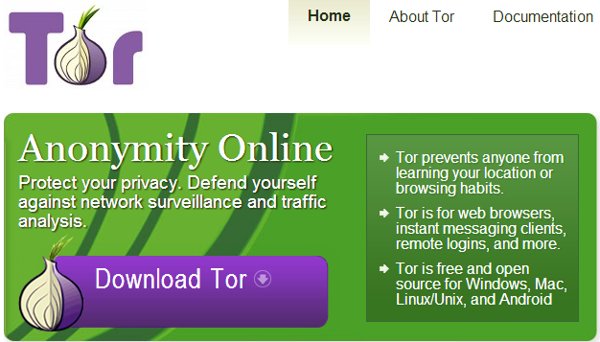
Una parte de la seguridad en la navegación se encuentra en el anonimato (no confundir con impunidad) que puede evitar ataques incluso ejercidos por muchos estados que tratan de controlar el acceso a Internet y la libertad de expresión. Pues bien, TOR es un popular software “que toma los datos que entran y salen a través de tu conexión a Internet y los hace pasar a través de un circuito de servidores repartidos por todo el mundo” consiguiendo así el mayor anonimato posible como lo mencionan en un completo artículo sobre TOR en el blog de Softonic.
Tunnelbear y Hotspot Shield, redes privadas virtuales (VPNs)
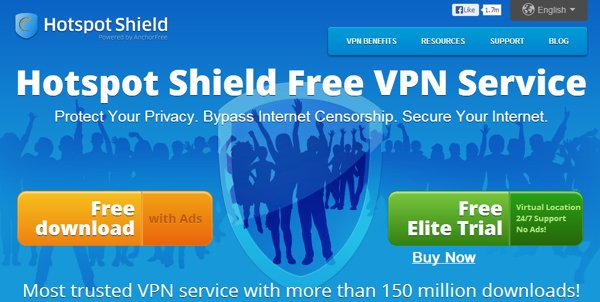
Son un par de herramientas que ocultan las conexiones cifrándolas y haciéndolas pasar por conexiones de otros países, lo que permite automáticamente por ejemplo acceder a servicios bloqueados en determinada región (VEVO, Spotify, Hulu, etc.) y protegerse al conectarse desde redes WiFi públicas, todo de forma anónima. Es importante saber configurarlos, el primero (Tunnelbear) funciona con un par de clics pero el segundo (Hotspot Shield) sí puede requerir de una buena guía.
HTTPS Everywhere, conexiones encriptadas vía HTTPS
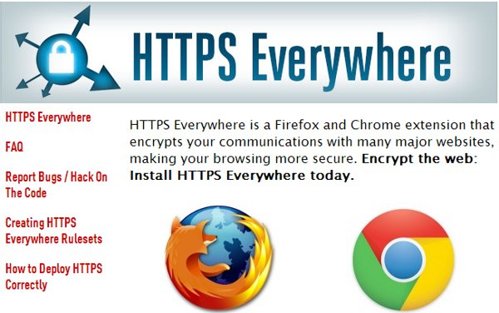
El protocolo HTTPS es un protocolo de Internet que a través de la encriptación de los datos personales y otro tipo de información importante ingresada en varios sitios web, añade una capa extra de seguridad a nuestra navegación. Gmail, Facebook, Twitter y otros servicios populares cuentan con HTTPS, pero para los sitios que no la tienen se pueden forzar las conexiones encriptadas mediante HTTPS Everywhere, una extensión para Firefox y Chrome.
NoScript y NotScripts, para bloquear controladamente Java, JavaScript y Flash
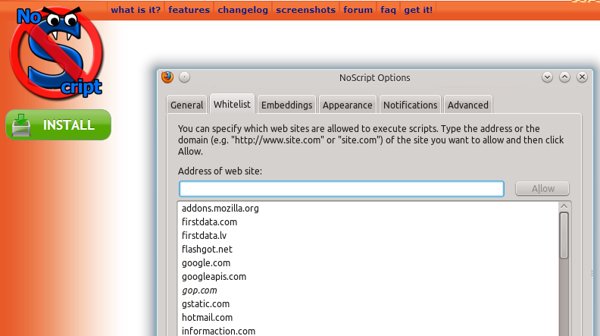
Son extensiones para Firefox y Google Chrome con las que se puede establecer un listado de sitios para permitir o no que se ejecuten plugins de JavaScript, Flash y similares en nuestro navegador, plugins que aunque hacen posibles que muchos sitios cuenten con animaciones y funciones especiales, en sitios de dudosa procedencia pueden dar lugar a robos de información personal y a otros ataques.
Es apenas una muestra de las muchas herramientas online, de escritorio y para móviles, dispuestas para conseguir una navegación segura. Si tienes alguna otra para recomendar, no dudes en ponerla en los comentarios.
viernes, 6 de septiembre de 2013
No es necesario contar con amplios conocimientos en Adobe After Effects o acondicionarse a lo limitado de Windows Movie Maker para crear
videos sencillos, de calidad y personalizados incluso con el material
multimedia almacenado en el equipo y en Facebook. Aquí tenéis algunos
buenos servicios en línea que lo demuestran por completo, 7 útiles
herramientas de fácil adopción para editar fascinantes obras visuales.
Masher
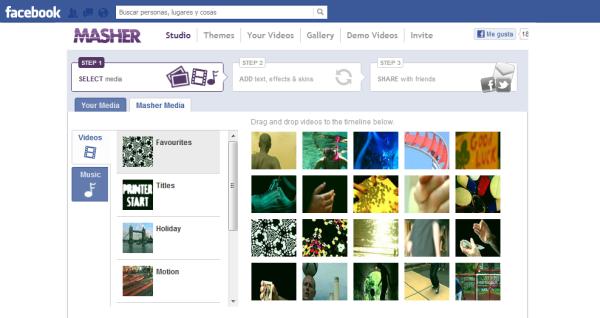
Para crear mezclas con fotos y videos a partir de material multimedia personal o de su inmensa colección de contenido que incluye hasta archivos de la BBC en forma de videoclips. Cuenta con efectos, videoplantillas para cumpleaños y otras ocasiones especiales, espacio para añadir texto y una forma práctica de utilizarle a través de su aplicación para Facebook.
WeVideo
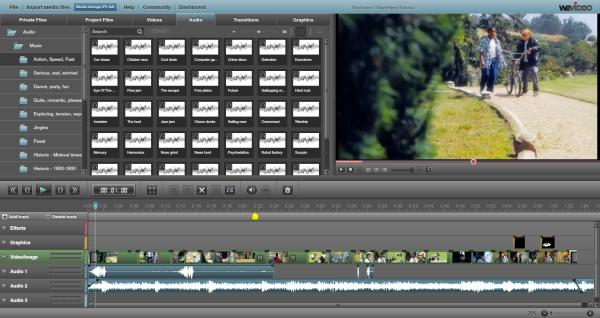
Elegante, bastante completo y un poco limitado respecto a las opciones en la versión gratuita pues sólo guarda videos en 360p, aunque lo caracteriza la parte colaborativa fundamentada en la también completa integración de redes sociales. Opcionalmente para guardar las creaciones automáticamente en Google Drive, cuenta con una extensión para Chrome.
The National Archives Digital Vault
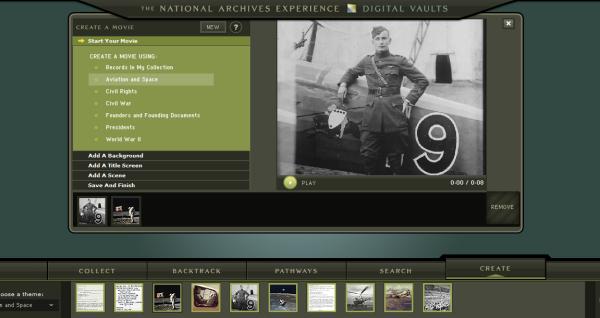
Un útil recurso educativo para encontrar material multimedia (música, imágenes, texto), especialmente sobre historia de Estados Unidos, y diseñar pósters y videos subtitulados con sólo arrastrar el contenido hasta el lugar preferido en su campo de edición.
Flixtime
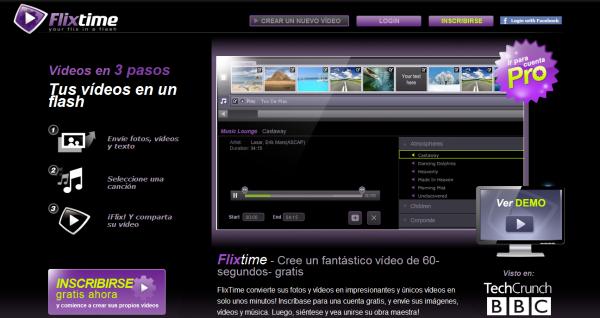
Videos en Flash de hasta 60 segundos compuestos de fotos, música y videos cargados desde el PC. Luego de que se han subido, Flixtime brinda las herramientas necesarias para añadirles texto, cambiar la sincronización de la música, manipular las transiciones y la manera en que se mezclan los videoclips.
Zimmer Twins

En un clásico capítulo de Los Simpsons, Ned Flanders crea una película personalizada en la que el protagonista era su hijo. Exceptuando esa característica de incluir la foto del pequeño, Zimmer Twins emula las posibilidades de armar historias únicas con simples cortos de dibujos animados y globos de texto, y lo mejor es que está diseñado para ser utilizado en familia o en la escuela.
Screenr
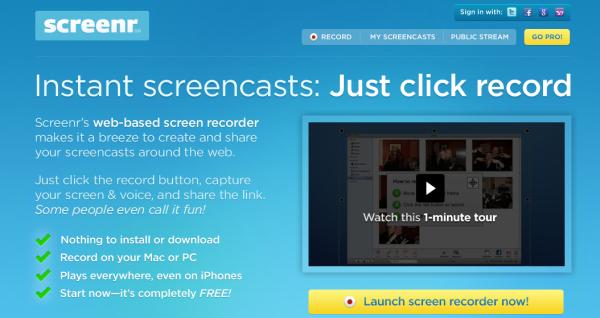
Para grabar screencasts, videos de lo que se está mostrando en la pantalla del PC acompañados opcionalmente de la narración de quien lo maneja. La facilidad es su punto más destacable, facilidad incluso en la manera de compartir en las redes sociales cada creación. Su único requerimiento es tener el complemento de Java instalado y actualizado.
Animoto
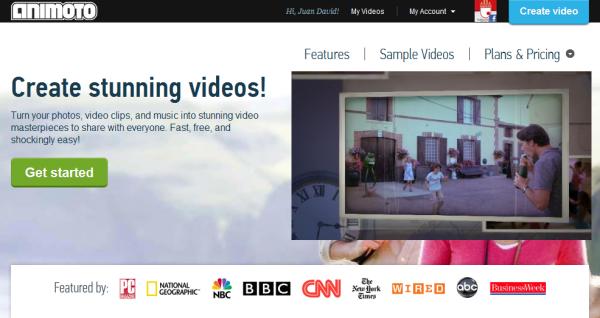
El mejor del listado por la calidad de los resultados, por lo fácil que es agregar las imágenes, los videoclips, el texto o la música que acompañará la reproducción. Son decenas de videos predeterminados de extraordinaria calidad que podremos personalizar con imágenes y otro contenido personal, incluso va de maravilla para crear presentaciones. Medio minuto es el límite que da en la versión gratuita aunque sus opciones de pago empiezan desde los US$ 2.50 mensuales.
miércoles, 4 de septiembre de 2013
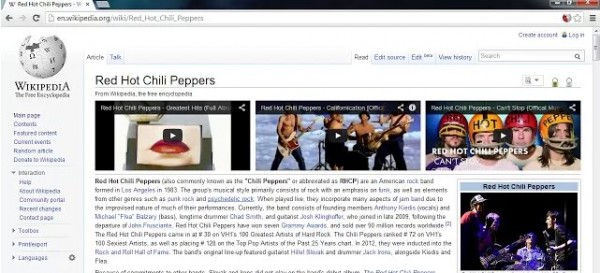
Probablemente casi todos los que estéis leyendo esto buscáis
información en Wikipedia a diario y guardáis un momento al día para
curiosear lo que acontece por Youtube. Pero fijándonos en como se
relacionan los dos servicios entre ellos, personalmente me he dado
cuenta que muchas veces, al ver un documental o vídeo en Youtube, busco
los conceptos nuevos en Wikipedia que veo en una pestaña aparte, y de la
misma forma busco vídeos en YouTube de cualquier concepto que pueda
leer en la red de información que es Wikipedia.
WikiTube,
extensión para Chrome gratuita, ha pensado justo en esto y se ha
planteado lo siguiente: ¿por qué no unir los vídeos de Youtube en la
misma página de Wikipedia según la información que busquemos? Cómodo,
sencillo e instalable en apenas un clic como cualquier extensión de
Chrome, con WikiTube se combinan ambos sitios web en uno.
La página de Wikipedia que se nos despliegue aparecerá acompañada,
entre el título y el texto, de determinados vídeos de YouTube insertados
en esta parte superior de la entrada. Por ejemplo, buscando información
sobre la Primera Guerra mundial se me aparecen cuatro vídeos en la
misma wiki, aunque utilizando la barra lateral que también incorpora la
extensión podemos ir añadiendo vídeos para que vayan apareciendo en la
misma página. Todos los vídeos tienen un número de visitas considerable,
con lo cual nos aseguramos que la fuente es fiable en relación al
concepto.
Suscribirse a:
Entradas (Atom)
